Πώς να εγκαταστήσετε τις επεκτάσεις Chrome στο Microsoft Edge

Η έκδοση προγραμματιστή του Microsoft Edge με βάση το Chromium είναι διαθέσιμη για δοκιμή τώρα. Ακολουθεί ο τρόπος εγκατάστασης επεκτάσεων σε αυτό από το κατάστημα Ιστού της Microsoft ή του Chrome.
Η Microsoft ανοικοδομεί το πρόγραμμα περιήγησης ιστού της Edgeμε βάση τον κινητήρα του Open Source της Chromium της Google. Αυτή τη στιγμή, οποιοσδήποτε μπορεί να κατεβάσει και να εγκαταστήσει το Chromium-Edge σε έναν υπολογιστή Windows 10. Εξακολουθεί να είναι μια πρώιμη έκδοση για προγραμματιστές, αλλά αν είστε προγραμματιστής, ενθουσιώδης ή ένας περίεργος πρώιμος υιοθετητής, μπορείτε να αρχίσετε να παίζετε με αυτό. Δεν αντικαθιστά την τρέχουσα έκδοση του Edge ή του Chrome. Πρόκειται για ένα αυτόνομο πρόγραμμα περιήγησης και είναι έτοιμο για δοκιμή.
Αν αποφασίσετε να το πάρετε, ένα από τα πρώτατα πράγματα που θα θέλετε να δοκιμάσετε είναι επεκτάσεις. Υποστηρίζει επεκτάσεις Edge από τη Microsoft καθώς και όλες τις διαθέσιμες επεκτάσεις του Google Chrome. Εδώ είναι πώς να τα εγκαταστήσετε.
Εγκαταστήστε τις Επεκτάσεις Google Chrome στο Edge Chromium
Επειδή είμαστε ακόμα στις πρώτες φάσεις του Chromium Edge, το πρώτο πράγμα που πρέπει να κάνετε είναι να ενεργοποιήσετε την υποστήριξη επέκτασης. Ξεκινήστε το πρόγραμμα περιήγησης και πηγαίνετε στο Ρυθμίσεις> Επεκτάσεις. Αναψε το Να επιτρέπονται επεκτάσεις από άλλα καταστήματα στο κάτω μέρος του αριστερού πλαισίου και κάντε κλικ στο κουμπί Επιτρέπω για το παράθυρο διαλόγου επαλήθευσης.
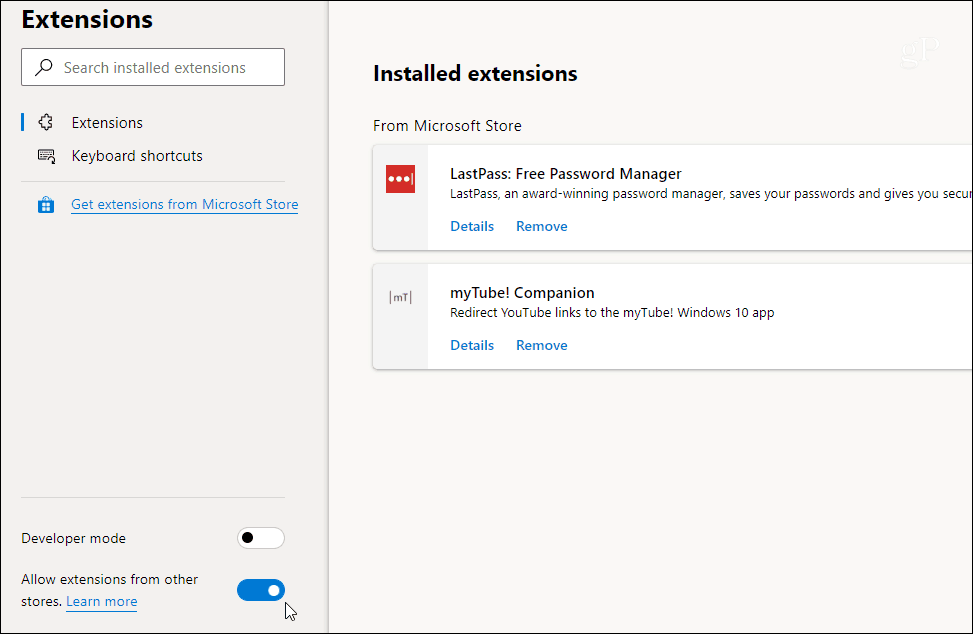
Τώρα μπορείτε να κατευθυνθείτε στο Chrome Web Store και να εγκαταστήσετε οποιαδήποτε επέκταση του Chrome που θέλετε. Απλά κάντε κλικ στο Προσθήκη στο Chrome και στη συνέχεια Επέκταση διαφήμισης επιβεβαιώνω.
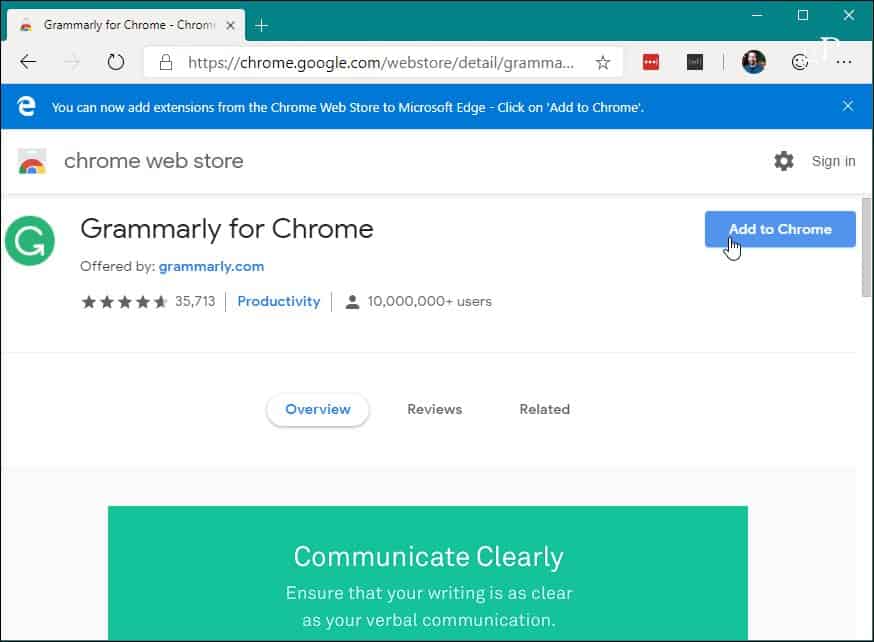
Αυτό είναι. Τώρα οι επεκτάσεις σας θα εγκατασταθούν όπως θα κάνατε αν χρησιμοποιούσατε το Google Chrome. Για να δείτε τι έχετε εγκαταστήσει, κατευθυνθείτε προς Ρυθμίσεις> Επεκτάσεις. Εκεί θα δείτε μια λίστα με επεκτάσεις που έχουν εγκατασταθεί από το Microsoft Store και το Google Chrome θα εμφανιστεί κάτω από το Από άλλες πηγές Ενότητα.
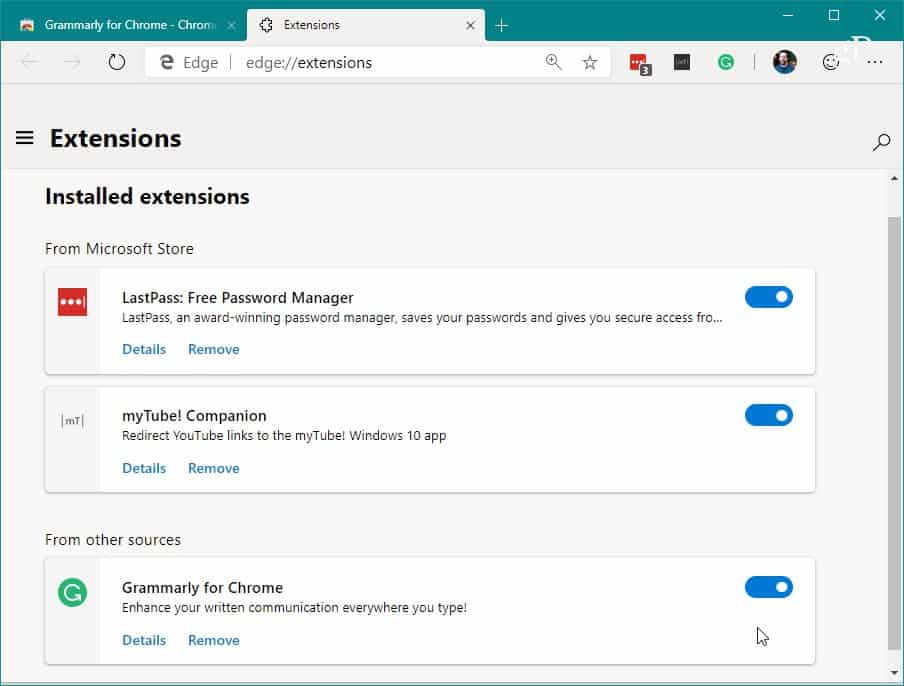
Εγκαταστήστε επεκτάσεις ακμών στην άκρη του Chromium
Θυμηθείτε όταν κυκλοφόρησε για πρώτη φορά η EdgeΤα Windows 10 το 2015 δεν υποστήριζαν ούτε καν τις επεκτάσεις. Ωστόσο, με την πάροδο του χρόνου, έχει αποκτήσει μια καλή ποσότητα επεκτάσεων ποιότητας που μπορείτε να εγκαταστήσετε μέσω του Microsoft Store. Και, μπορείτε να τα εγκαταστήσετε στην έκδοση που βασίζεται στο Chromium. Για να ξεκινήσετε, κατευθυνθείτε προς Ρυθμίσεις> Επεκτάσεις.
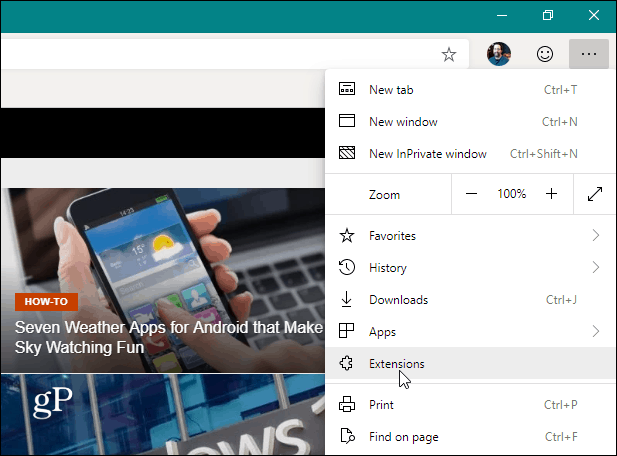
Στην παρακάτω σελίδα κάντε κλικ στην αναζήτηση για μια συγκεκριμένη επέκταση ή κάντε κλικ στο Λάβετε επεκτάσεις από το Microsoft Store Σύνδεσμος.
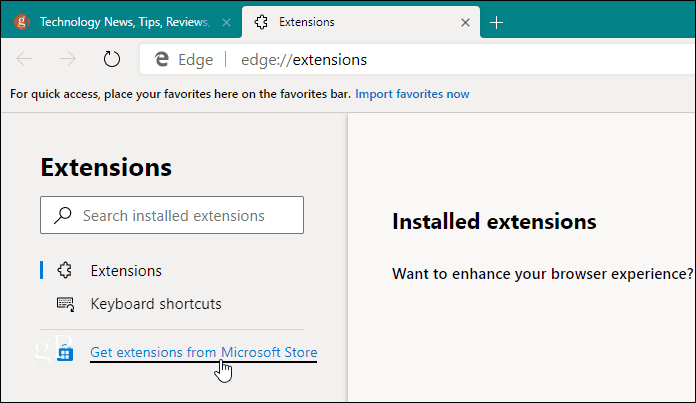
Η κλασική έκδοση του Edge ανοίγει τη MicrosoftΑποθηκεύστε, αλλά όχι στην άκρη του Chromium. Αντ 'αυτού, θα ανοίξει την ενότητα "Επεκτάσεις" της διαδικτυακής έκδοσης του Microsoft Store. Βρείτε και κάντε κλικ σε αυτό που θέλετε. Μπορείτε να αναθεωρήσετε την περιγραφή της αν χρειαστεί και κάντε κλικ στο Παίρνω κουμπί. Στη συνέχεια, επαληθεύστε ότι θέλετε να το εγκαταστήσετε και είστε καλό να πάτε.
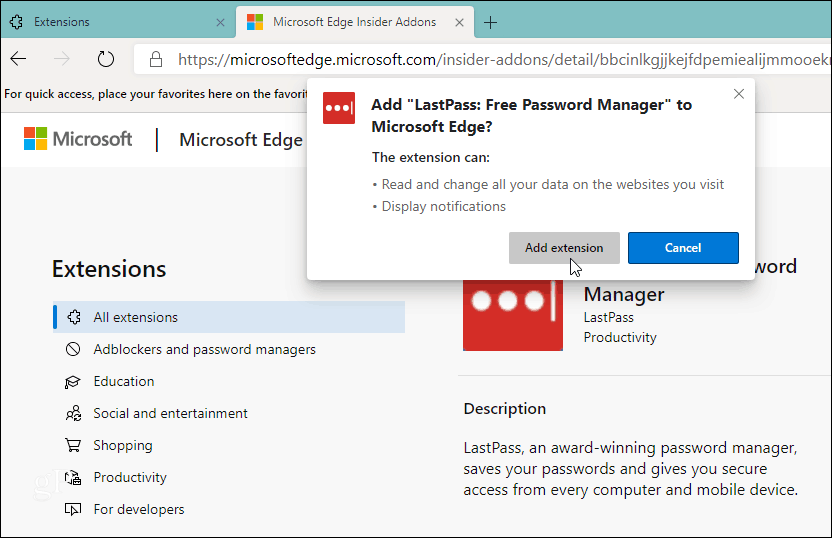
Θυμηθείτε, τη στιγμή της γραφής μας, είμαστεακόμα στις πρώτες εκδόσεις του Microsoft Edge με βάση το Chromium. Έτσι, μερικά από τα βήματα είναι σίγουρο ότι θα αλλάξουν όταν κυκλοφορήσει η τελική έκδοση σε όλους. Για παράδειγμα, τώρα υπάρχουν δύο καταστήματα για επεκτάσεις, αλλά αυτό θα είναι τυποποιημένο για τα τελικά προϊόντα. Θα ενημερώσουμε τη διαδικασία καθώς η εξέλιξη συνεχίζει να προχωράει.








![Αυτόματη ενεργοποίηση / απενεργοποίηση επεκτάσεων σε συγκεκριμένους ιστότοπους [Chrome]](/images/howto/automatically-enabledisable-extensions-on-specific-websites-chrome.jpg)

Αφήστε ένα σχόλιο